Coucou !
Voilou mon "petit tuto" à moi pour faire une boule aqua simple.
Tout d'abord, ce tutoriel est ma propriété. Donc merci de ne le pas vous l'attribuer à vos propres fins et en votre nom.
Les boules aqua sont très à la mode en ce moment. Je vais vous expliquer comment en faire une sous Photoshop CS en deux temps trois mouvements.
1 - Tout d'abord, ouvrez un nouveau document sur un fond transparent :
![[Photoshop] Boule aqua simple Nouvea10](https://i.servimg.com/u/f25/11/54/58/18/nouvea10.png)
2 - Dans les outils, sélectionnez "Ellipse de sélection" :
![[Photoshop] Boule aqua simple Outils10](https://i.servimg.com/u/f25/11/54/58/18/outils10.png)
Puis dans votre document, tracez un cercle en maintenant la touche MAJ en foncée pour que le cercle soit bien régulier :
![[Photoshop] Boule aqua simple Etape110](https://i.servimg.com/u/f25/11/54/58/18/etape110.png)
3 - Ensuite, ouvrez le sélecteur de couleur :
![[Photoshop] Boule aqua simple Etape_10](https://i.servimg.com/u/f25/11/54/58/18/etape_10.png)
Avec l'outil "Pot de peinture", remplir le cercle que vous avez tracé à l'étape précédente. Ce qui doit vous donner le résultat suivant :
![[Photoshop] Boule aqua simple Etape_11](https://i.servimg.com/u/f25/11/54/58/18/etape_11.png)
4 - Maintenant, nous allons passer à la mise en lumière de la boule :
Faites Calque - Nouveau calque.
Dans la barre des outils, il faut que votre couleur de premier plan soit le blanc :![[Photoshop] Boule aqua simple Premie10](https://i.servimg.com/u/f25/11/54/58/18/premie10.png)
Ensuite, faites CTRL + D pour désélectionner votre cercle bleu. Puis prenez
l'outil "Ellipse de sélection" et tracez un cercle à peu près comme ceci :
![[Photoshop] Boule aqua simple Etape_12](https://i.servimg.com/u/f25/11/54/58/18/etape_12.png)
Prenez l'outil "dégradé" et vérifiez bien que votre dégradé va du blanc vers le transparent (petite fenêtre en haut juste en dessous d'Edition) :
![[Photoshop] Boule aqua simple Etape_13](https://i.servimg.com/u/f25/11/54/58/18/etape_13.png)
Puis tracez un dégradé blanc-transparent du haut vers le bas de la sélection, ce qui donne ceci :
![[Photoshop] Boule aqua simple Etape_14](https://i.servimg.com/u/f25/11/54/58/18/etape_14.png)
Appuyez sur la touche entrée, cliquez sur "Outil de déplacement" dans la barre des outils et redimensionnez la "brillance" de la boule aqua pour obtenir à peu près ceci :
![[Photoshop] Boule aqua simple Etape_15](https://i.servimg.com/u/f25/11/54/58/18/etape_15.png)
Baissez l'opacité de ce calque à 80 %.
5 - Faites calque - Nouveau calque.
En bas de votre boule, tracez un cecle avec l'Ellipse de sélection comme ceci :
![[Photoshop] Boule aqua simple Etape_16](https://i.servimg.com/u/f25/11/54/58/18/etape_16.png)
Selectionnez l'outil Dégradé et tracez un dégradé allant du blanc vers le
transparent de bas en haut. Réglez la taille du dégradé comme vous l'avez fait pour le précédent afin d'obtenir à peu près ceci :
![[Photoshop] Boule aqua simple Etape_17](https://i.servimg.com/u/f25/11/54/58/18/etape_17.png)
Maintenant, nous allons rendre ce dégradé plus flou.
Faites :
Filtre - Atténuation - Flou Gaussien avec un rayon de 2
Filtre - Atténuation - Flou Gaussien avec un rayon de 4 (répéter une fois cette manipulation)
Baisser l'opacité à 60 %
Filtre - Atténuation - Flou Gaussien avec un rayon de 4
6 - Nous allons donner du volume à la boule :
Repositionnez-vous sur le premier calque. Cliquez deux fois dessus pour ouvrir les options de fusion.
![[Photoshop] Boule aqua simple Fenetr10](https://i.servimg.com/u/f25/11/54/58/18/fenetr10.png)
Faites les réglages suivants :
![[Photoshop] Boule aqua simple Fusion11](https://i.servimg.com/u/f25/11/54/58/18/fusion11.png)
![[Photoshop] Boule aqua simple Fusion12](https://i.servimg.com/u/f25/11/54/58/18/fusion12.png)
Votre boule aqua est terminée. Voici le résultat final :
![[Photoshop] Boule aqua simple Boule_10](https://i.servimg.com/u/f25/11/54/58/18/boule_10.png)
Vous pouvez la modifier en jouant avec l'incrustation de couleur ou de dégradé dans les options de fusion. Voici quelques exemples :
![[Photoshop] Boule aqua simple Ex110](https://i.servimg.com/u/f25/11/54/58/18/ex110.png)
![[Photoshop] Boule aqua simple Ex210](https://i.servimg.com/u/f25/11/54/58/18/ex210.png)
![[Photoshop] Boule aqua simple Ex310](https://i.servimg.com/u/f25/11/54/58/18/ex310.png)
![[Photoshop] Boule aqua simple Ex410](https://i.servimg.com/u/f25/11/54/58/18/ex410.png)
Tutoriel By Capucine©
(Capucine est mon pseudo en tant que graphiste, administratrice et fondatrice sur différents forum)
Voilou mon "petit tuto" à moi pour faire une boule aqua simple.
Tout d'abord, ce tutoriel est ma propriété. Donc merci de ne le pas vous l'attribuer à vos propres fins et en votre nom.
Les boules aqua sont très à la mode en ce moment. Je vais vous expliquer comment en faire une sous Photoshop CS en deux temps trois mouvements.
1 - Tout d'abord, ouvrez un nouveau document sur un fond transparent :
![[Photoshop] Boule aqua simple Nouvea10](https://i.servimg.com/u/f25/11/54/58/18/nouvea10.png)
2 - Dans les outils, sélectionnez "Ellipse de sélection" :
![[Photoshop] Boule aqua simple Outils10](https://i.servimg.com/u/f25/11/54/58/18/outils10.png)
Puis dans votre document, tracez un cercle en maintenant la touche MAJ en foncée pour que le cercle soit bien régulier :
![[Photoshop] Boule aqua simple Etape110](https://i.servimg.com/u/f25/11/54/58/18/etape110.png)
3 - Ensuite, ouvrez le sélecteur de couleur :
![[Photoshop] Boule aqua simple Etape_10](https://i.servimg.com/u/f25/11/54/58/18/etape_10.png)
Avec l'outil "Pot de peinture", remplir le cercle que vous avez tracé à l'étape précédente. Ce qui doit vous donner le résultat suivant :
![[Photoshop] Boule aqua simple Etape_11](https://i.servimg.com/u/f25/11/54/58/18/etape_11.png)
4 - Maintenant, nous allons passer à la mise en lumière de la boule :
Faites Calque - Nouveau calque.
Dans la barre des outils, il faut que votre couleur de premier plan soit le blanc :
![[Photoshop] Boule aqua simple Premie10](https://i.servimg.com/u/f25/11/54/58/18/premie10.png)
Ensuite, faites CTRL + D pour désélectionner votre cercle bleu. Puis prenez
l'outil "Ellipse de sélection" et tracez un cercle à peu près comme ceci :
![[Photoshop] Boule aqua simple Etape_12](https://i.servimg.com/u/f25/11/54/58/18/etape_12.png)
Prenez l'outil "dégradé" et vérifiez bien que votre dégradé va du blanc vers le transparent (petite fenêtre en haut juste en dessous d'Edition) :
![[Photoshop] Boule aqua simple Etape_13](https://i.servimg.com/u/f25/11/54/58/18/etape_13.png)
Puis tracez un dégradé blanc-transparent du haut vers le bas de la sélection, ce qui donne ceci :
![[Photoshop] Boule aqua simple Etape_14](https://i.servimg.com/u/f25/11/54/58/18/etape_14.png)
Appuyez sur la touche entrée, cliquez sur "Outil de déplacement" dans la barre des outils et redimensionnez la "brillance" de la boule aqua pour obtenir à peu près ceci :
![[Photoshop] Boule aqua simple Etape_15](https://i.servimg.com/u/f25/11/54/58/18/etape_15.png)
Baissez l'opacité de ce calque à 80 %.
5 - Faites calque - Nouveau calque.
En bas de votre boule, tracez un cecle avec l'Ellipse de sélection comme ceci :
![[Photoshop] Boule aqua simple Etape_16](https://i.servimg.com/u/f25/11/54/58/18/etape_16.png)
Selectionnez l'outil Dégradé et tracez un dégradé allant du blanc vers le
transparent de bas en haut. Réglez la taille du dégradé comme vous l'avez fait pour le précédent afin d'obtenir à peu près ceci :
![[Photoshop] Boule aqua simple Etape_17](https://i.servimg.com/u/f25/11/54/58/18/etape_17.png)
Maintenant, nous allons rendre ce dégradé plus flou.
Faites :
Filtre - Atténuation - Flou Gaussien avec un rayon de 2
Filtre - Atténuation - Flou Gaussien avec un rayon de 4 (répéter une fois cette manipulation)
Baisser l'opacité à 60 %
Filtre - Atténuation - Flou Gaussien avec un rayon de 4
6 - Nous allons donner du volume à la boule :
Repositionnez-vous sur le premier calque. Cliquez deux fois dessus pour ouvrir les options de fusion.
![[Photoshop] Boule aqua simple Fenetr10](https://i.servimg.com/u/f25/11/54/58/18/fenetr10.png)
Faites les réglages suivants :
![[Photoshop] Boule aqua simple Fusion11](https://i.servimg.com/u/f25/11/54/58/18/fusion11.png)
![[Photoshop] Boule aqua simple Fusion12](https://i.servimg.com/u/f25/11/54/58/18/fusion12.png)
Votre boule aqua est terminée. Voici le résultat final :
![[Photoshop] Boule aqua simple Boule_10](https://i.servimg.com/u/f25/11/54/58/18/boule_10.png)
Vous pouvez la modifier en jouant avec l'incrustation de couleur ou de dégradé dans les options de fusion. Voici quelques exemples :
![[Photoshop] Boule aqua simple Ex110](https://i.servimg.com/u/f25/11/54/58/18/ex110.png)
![[Photoshop] Boule aqua simple Ex210](https://i.servimg.com/u/f25/11/54/58/18/ex210.png)
![[Photoshop] Boule aqua simple Ex310](https://i.servimg.com/u/f25/11/54/58/18/ex310.png)
![[Photoshop] Boule aqua simple Ex410](https://i.servimg.com/u/f25/11/54/58/18/ex410.png)
Tutoriel By Capucine©
(Capucine est mon pseudo en tant que graphiste, administratrice et fondatrice sur différents forum)
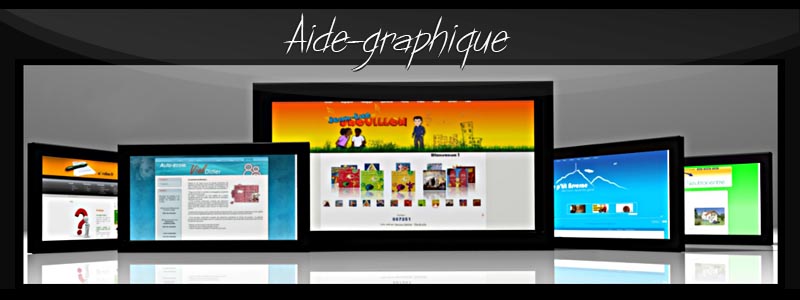

![[Photoshop] Boule aqua simple Empty](https://2img.net/i/empty.gif)



